二次开发 uiautomatorviewer 优化定位符生成,支持生成Java,Python自动化代码,修复自带工具画面有动态加载时截图失败问题,优化自带工具截图速度 ,实现类似录制脚本功能。兼容IOS安卓
源码:https://github.com/512433465/autotest_helper
项目介绍
二次开发 uiautomatorviewer 优化定位符生成,支持生成Java,Python自动化代码,修复自带工具画面有动态加载时截图失败问题,优化自带工具截图速度 ,实现类似录制脚本功能。兼容IOS安卓
软件架构
本工具以安卓SDK自带uiautomatorviewer为源码基础,在此上进行深度二次开发。
1、优化定位符Xpath生成,提取相对短的Xpath,解决自带工具Xpath太长不友好的问题
2、修复自带uiautomatorviewer截图报错,无法截图的Bug
3、优化截图速度优化获取Xml速度,至少减少原截图耗时的一半
4、支持生成Java,Python自动化代码,实现类似录制脚本功能,生成后只需Ctrl+C,Ctrl+V到自己的代码中即可运行
5、兼容IOS,安卓,支持真机以及模拟器,你无需要换工具安卓平台和Mac平台都可以使用此工具
6、优化删除IOS的Xml中的垃圾空节点,定位元素更清爽
安装教程
1、本工具和SDK自带Jar相同无需安卓。前提是您Mac或者Windows系统中已经安装并且配置好了Java1.8环境
2、Windows环境,复制该jar到您SDK安装目录uiautomatorviewer.jar所在的目录下(请先备份你原来的jar,一般目录在SDK的tools\lib下:\android-sdk-windows\tools\lib)
3、Mac环境,复制该jar到任意目录即可
4、安卓自动化:
复制 LvmamaXmlKit.jar到本地D盘根目录下,打开命令行窗口执行命令:adb push D:\LvmamaXmlKit.jar /data/local/tmp/
打开手机文件管理,到 /data/local/tmp/目录下,检查确保LvmamaXmlKit.jar是否复制到手机中(如图1)
模拟器中安装ADBKeyBoard.apk并设置设置默认输入法为ADBKeyBoard,并关闭硬件物理键盘(如图2)
打开您的app,点击uiautomatorviewer.bat 开启生成代码之旅。
LvmamaXmlKit.jar一定要推送到手机里,截图,截取xml要用到这个jar
图1:LvmamaXmlKit.jar推送成功与否检查示例
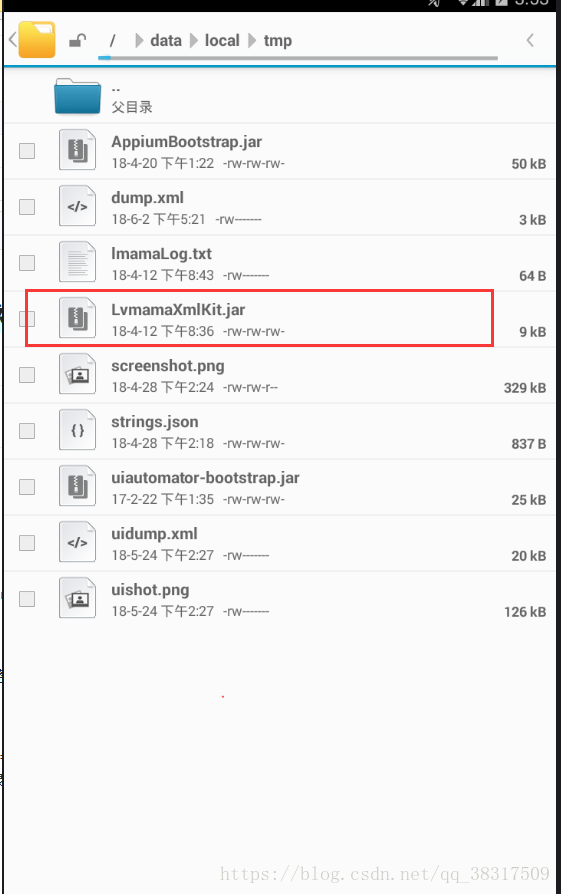
图2:硬件物理键盘关闭与否检查示例
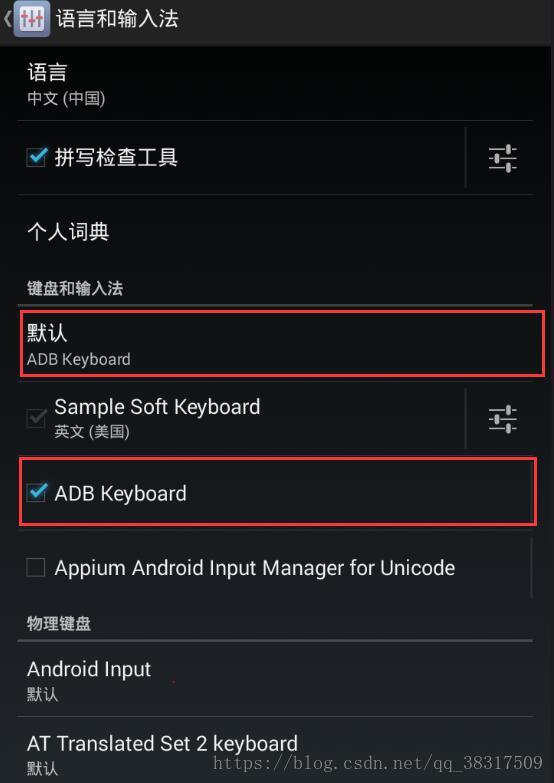
2,使用说明
本工具基于安装自带的uiautomatorviewer进行二次开发,主要优化xpth提取,支持选取短的相对xpath,同时支持全部索引xpath定位,以及基于UiSelector的定位。选取元素后,增加右键菜单,提供了,常用的点击,输入,长按,等待,查找元素,按键等代码的生成。使用本工具前请先确认adb 是否能连上您的设备,如未连上,请百度自行解决谢谢!
1、Windows环境,和自带的uiautomatorviewer启动方式相同,找到您SDK安装目录的uiautomatorviewer.bat(一般目录在SDK的tools下:\android-sdk-windows\tools)双击启动即可
2、Mac环境,打开shell终端,1,输入cd xxx 进入你uiautomatorviewer.jar所放置的目录,回车,2:输入命令:java -XstartOnFirstThread -jar uiautomatorviewer.jar即可启动
3、根据您项目需要,选择您要生成代码的语言(如图3)
图3:语言选择示例
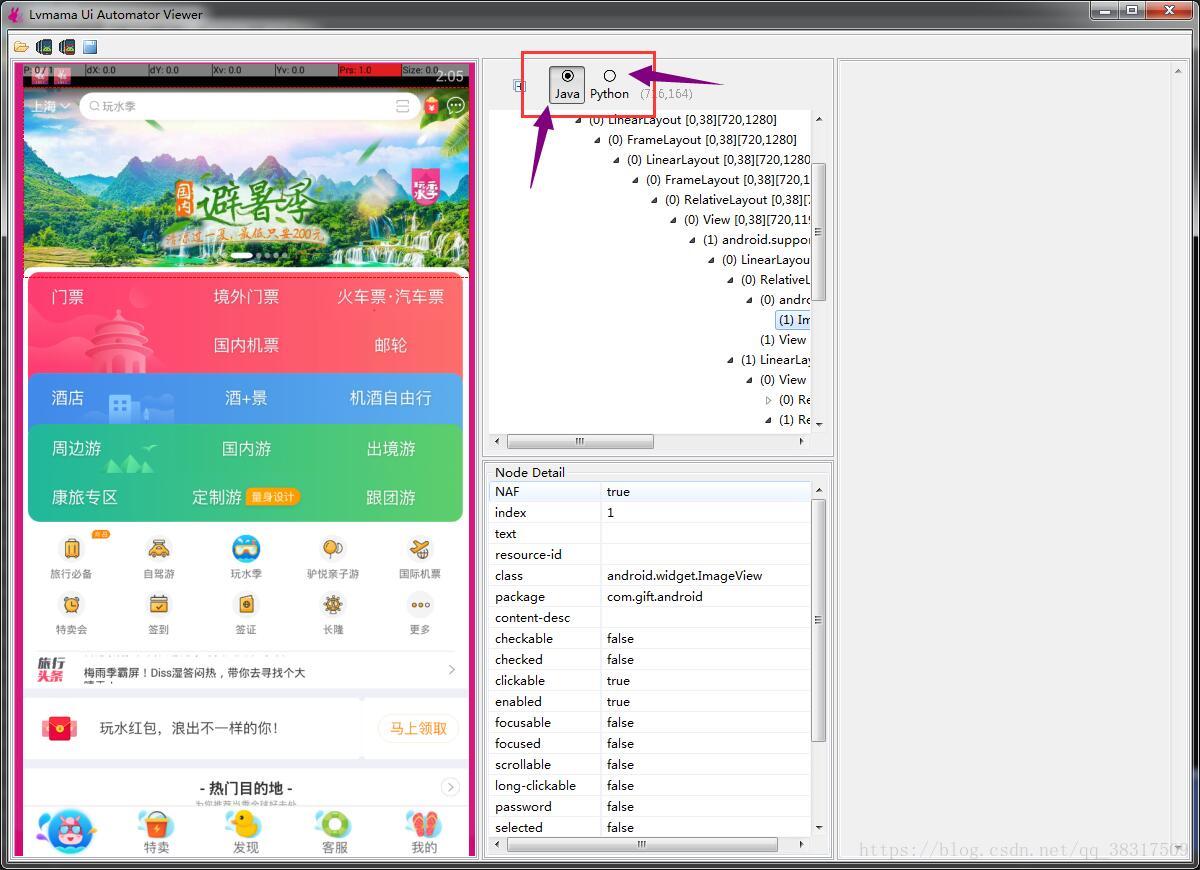
Python代码生成示例
选择Python,选中画面元素
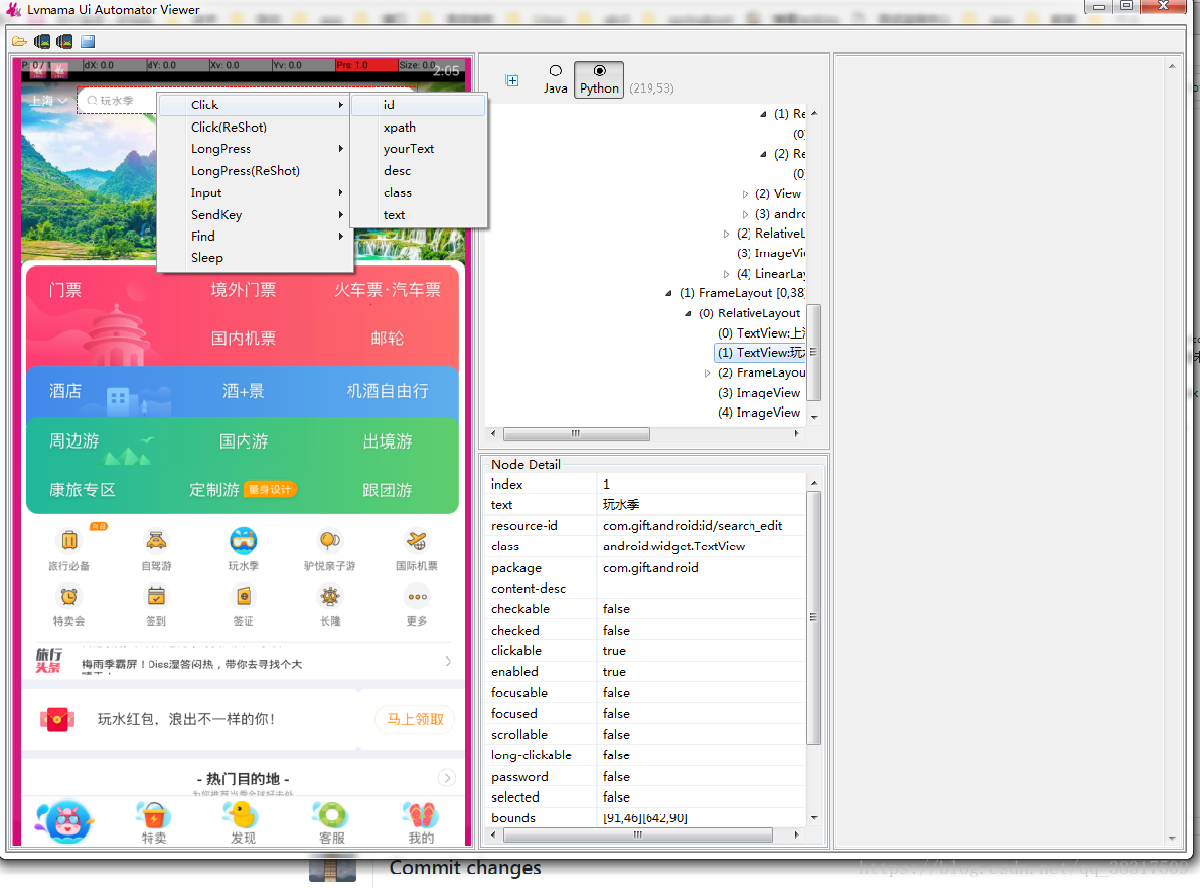
选择Click–>id:
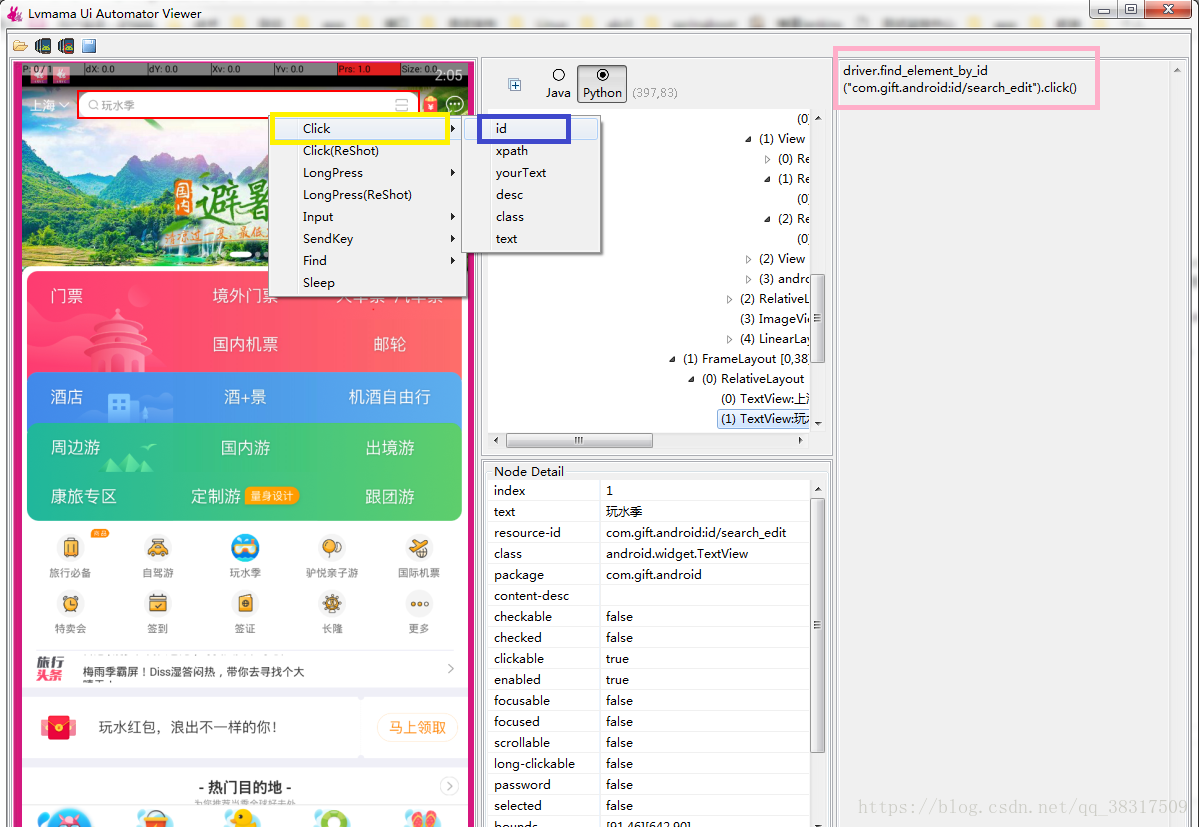
类似不再重复截图,欢迎尝试 选择Xpath:driver.find_element_by_xpath(“//android.widget.ImageView[@content-desc=’国内游’]”).click() 选择ID:driver.find_element_by_id(“com.gift.android:id/search_edit”).click() 选择desc:driver.find_element_by_accessibility_id(“境外门票”).click() 选择class:driver.find_element_by_class_name(“android.widget.TextView”).click() 选择text:driver.find_element_by_name(“玩水季”).click()
Java代码生成示例
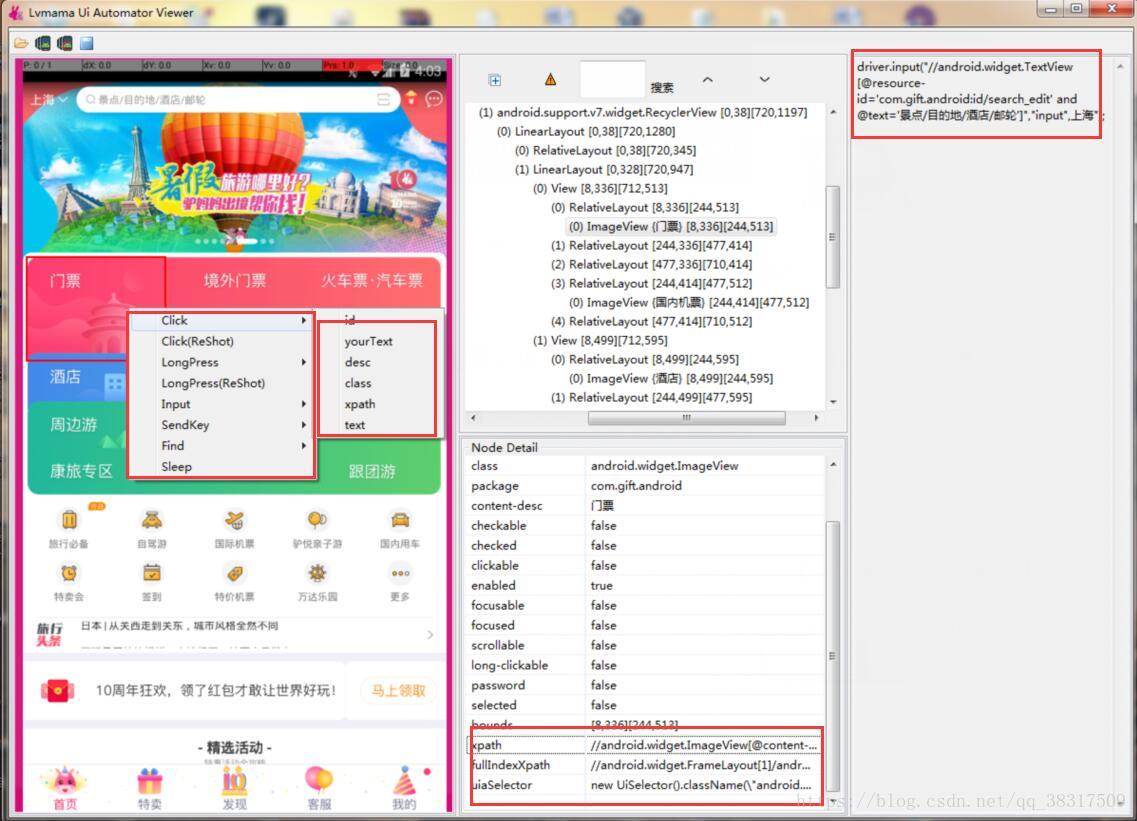
如上图,点击门票后,右击,弹出菜单,选择Click时,弹出ClickBy菜单,选择xpth 时,会生成driver.findElement(“//android.widget.ImageView[@content-desc=’门票’]”,”xpath”).click();
同步点击手机,选择Click(Reshot),或者Longpress(Reshot)菜单时,会同步点击模拟器,并重新截取屏幕。
同步输入,选择input时,会在手机控件同步输入。更多使用方法期待您的发现,如使用中有任何问题,欢迎讨论交流!
测试交流论坛:https://testerhome.com/ 测试工具交流QQ群:610460807